预装html' target='_blank'>win10系统的电脑硬盘分区表格式为GPT(GUID),而win7系统默认分区表是MBR,如果要把win10改成win7系统,需要更改硬盘格式为MBR,下面 小编教大家win10改win7分区格式转换方法。
转换说明:
1、UEFI GPT转成Legacy MBR,就需要改硬盘分区表
2、win7 64位支持uefi gpt安装,如果是uefi下安装,就不用去改硬盘格式:uefi模式win10降到win7方法
相关阅读:
U盘装原版win7教程
win10系统改装win7步骤教程
所需工具:
1、备份转移硬盘所有文件
2、原版win7启动U盘:怎么制作win7系统U盘安装盘
3、带有DiskGenius分区工具PE启动盘:怎么制作U盘PE启动盘
4、启动设置:怎么设置开机从U盘启动
方法一:DiskGenius分区工具转换
1、在win10电脑上插入PE启动盘,重启按F12、F11、Esc,选择U盘启动;


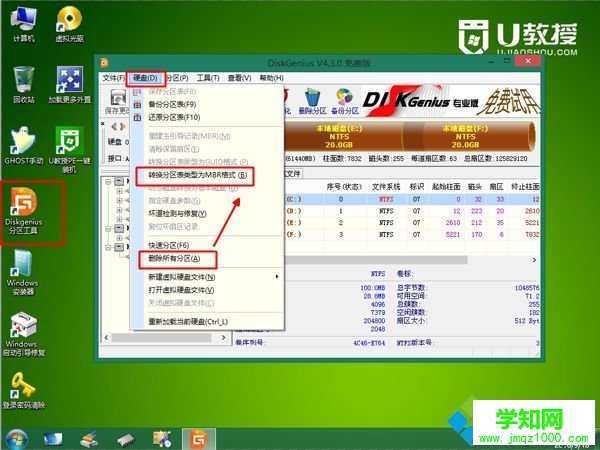
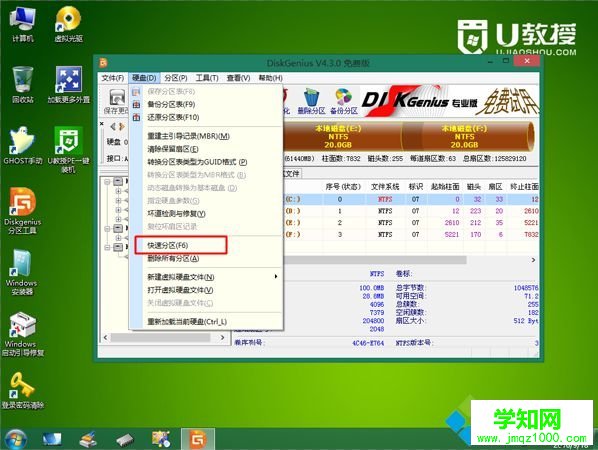

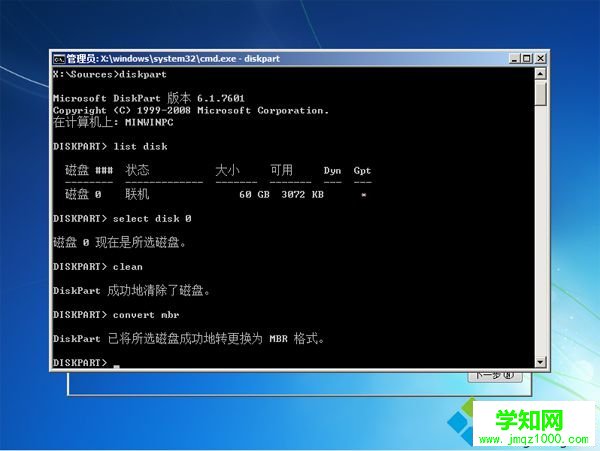
以上就是win10改win7转换磁盘分区表格式的方法,还不懂win10改win7硬盘格式怎么改的用户,可以学习下上述教程。
相关教程:win10硬盘格式win10硬盘格式win7怎样更改文件格式win8系统分区格式win10电脑硬盘分区郑重声明:本文版权归原作者所有,转载文章仅为传播更多信息之目的,如作者信息标记有误,请第一时间联系我们修改或删除,多谢。
新闻热点
疑难解答